'>
 אם יש לך רמקול של Logitech וברצונך לחוות חוויה עמוקה בשמיעה בעת משחק משחק מחשב, עליך לעדכן את מנהל ההתקן של רמקול Logitech שלך.
אם יש לך רמקול של Logitech וברצונך לחוות חוויה עמוקה בשמיעה בעת משחק משחק מחשב, עליך לעדכן את מנהל ההתקן של רמקול Logitech שלך.
ישנן שתי דרכים לעדכן את מנהל ההתקן של Logitech:
- עדכן ידנית את מנהל ההתקן של הרמקול של Logitech
- עדכן את מנהל ההתקן של הרמקול של Logitech באופן אוטומטי (מומלץ)
אפשרות 1: עדכן את מנהל ההתקן של רמקול Logitech שלך באופן ידני
תזדקק למיומנויות מחשב וסבלנות כדי לעדכן את מנהל ההתקן של הרמקול של Logitech בדרך זו, מכיוון שאתה צריך למצוא את מנהל ההתקן המתאים בדיוק באופן מקוון, להוריד אותו ולהתקין אותו שלב אחר שלב:
Logitech ממשיכה לעדכן את מנהלי ההתקנים. כדי להשיג אותם, אתה צריך ללכת אל תמיכה ב- Logitech בדף, עיין בסעיף הרמקולים ולחץ על יותר כפתור מתחת לרמקול Logitech שלך. לאחר מכן, עיין בסעיף להורדת מנהלי התקנים ולחץ על הורד עכשיו כפתור לצד גרסת התוכנה העדכנית ביותר להורדת מנהל ההתקן באופן ידני.
לאחר שהורדת את מנהל ההתקן הנכון עבור הרמקול שלך ב- Logitech ומערכתך, לחץ פעמיים על הקובץ שהורדת ופעל לפי ההוראות שעל המסך להתקנת מנהל ההתקן. אם אינך בטוח לשחק ידני עם מנהלי התקנים, תוכל לנסות את אפשרות 2 להלן.
אפשרות 2: עדכן את מנהל הרמקול של Logitech באופן אוטומטי (מומלץ)
אם אין לך זמן, סבלנות או מיומנויות מחשב לעדכן את מנהל ההתקן של רמקול Logitech שלך באופן ידני, אתה יכול לעשות זאת באופן אוטומטי עם נהג קל . אינך צריך לדעת בדיוק איזו מערכת פועל המחשב שלך, אינך צריך להסתכן בהורדה והתקנה של מנהל ההתקן הלא נכון, ואינך צריך לדאוג לטעות בעת ההתקנה. דרייבר קל מטפל בכל זה.
- הורד והתקן את Driver Easy.
- הפעל את Driver Easy ולחץ לסרוק עכשיו . Driver Easy יסרוק את המחשב שלך ויזהה כל מנהלי התקנים בעייתיים.
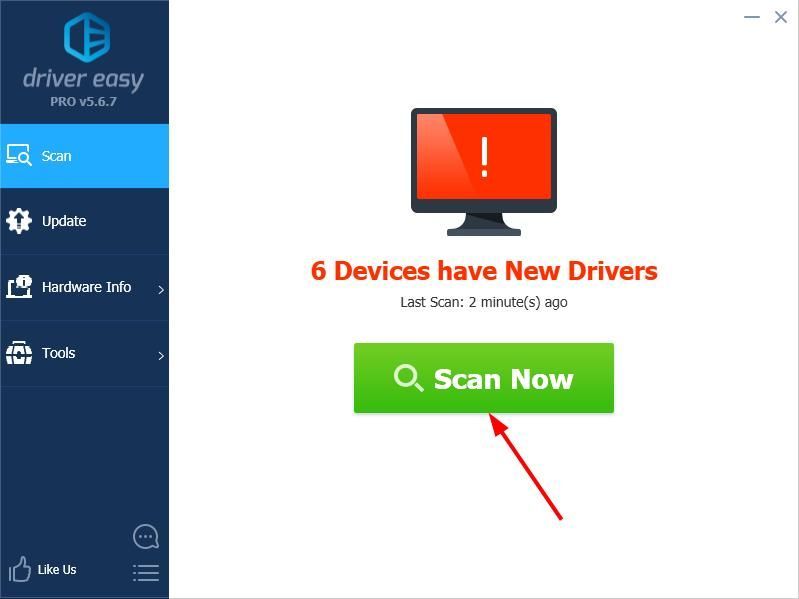
- נְקִישָׁה עדכון לצד כל המכשירים המסומנים להורדה אוטומטית של הגרסה הנכונה של מנהלי ההתקנים שלהם, תוכל להתקין אותם ידנית. או לחץ עדכן הכל להורדה והתקנה אוטומטית של כולם באופן אוטומטי. (זה דורש את גרסת Pro תתבקש לשדרג כשתלחץ על עדכן הכל. אתה מקבל תמיכה מלאה והתחייבות להחזר כספי למשך 30 יום.)
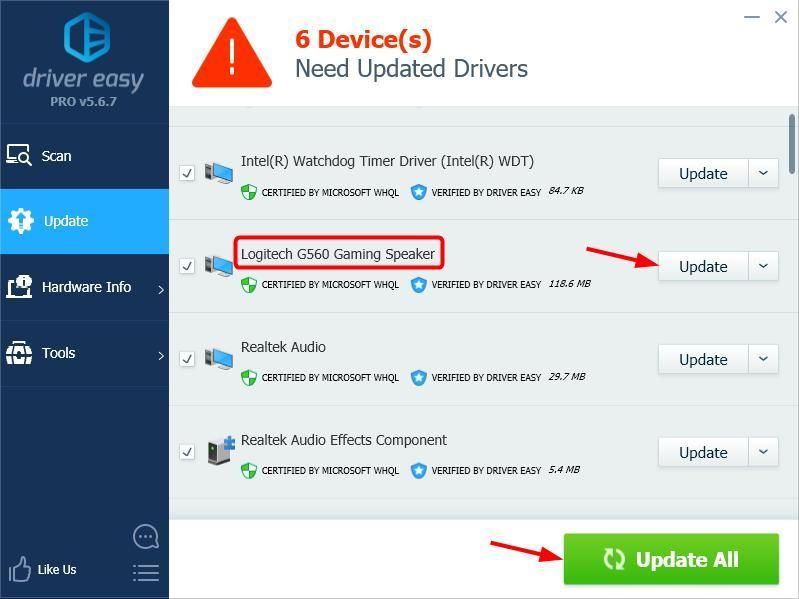
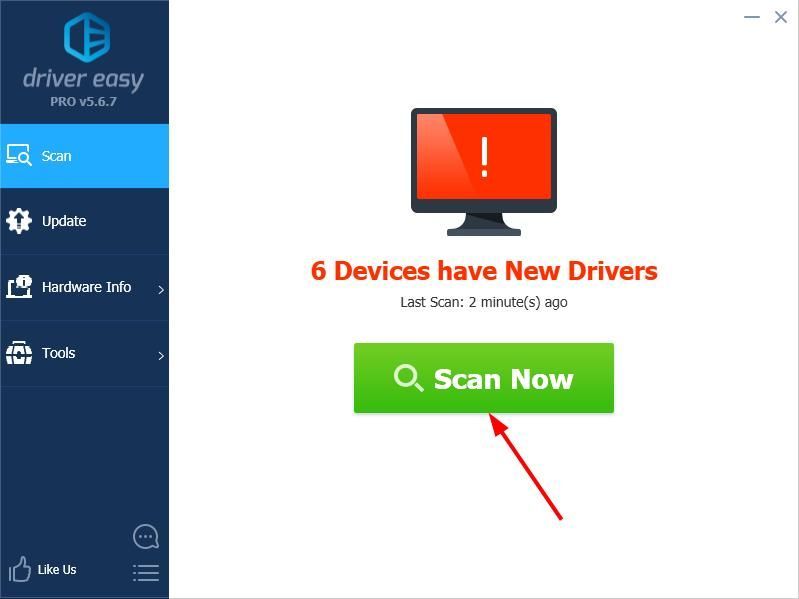
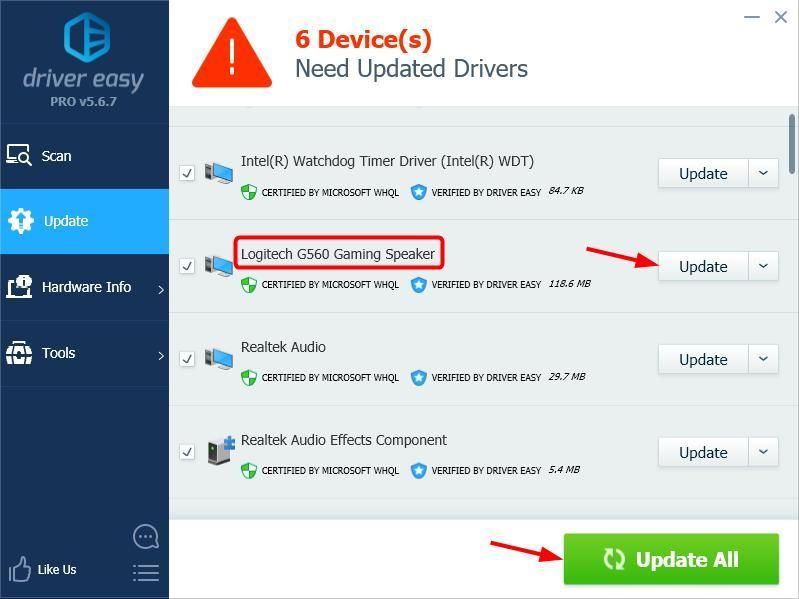
![2 הדרכים הטובות ביותר בחינם להוריד MP4 [2022]](https://letmeknow.ch/img/knowledge/24/2-best-free-ways-download-mp4.png)
![[נפתר] Roblox בפיגור במחשב 2022](https://letmeknow.ch/img/knowledge/24/roblox-lagging-pc-2022.jpg)



![[נפתר] מקלדת אלחוטית בפיגור ב-Windows 10](https://letmeknow.ch/img/knowledge/61/wireless-keyboard-lagging-windows-10.jpg)
